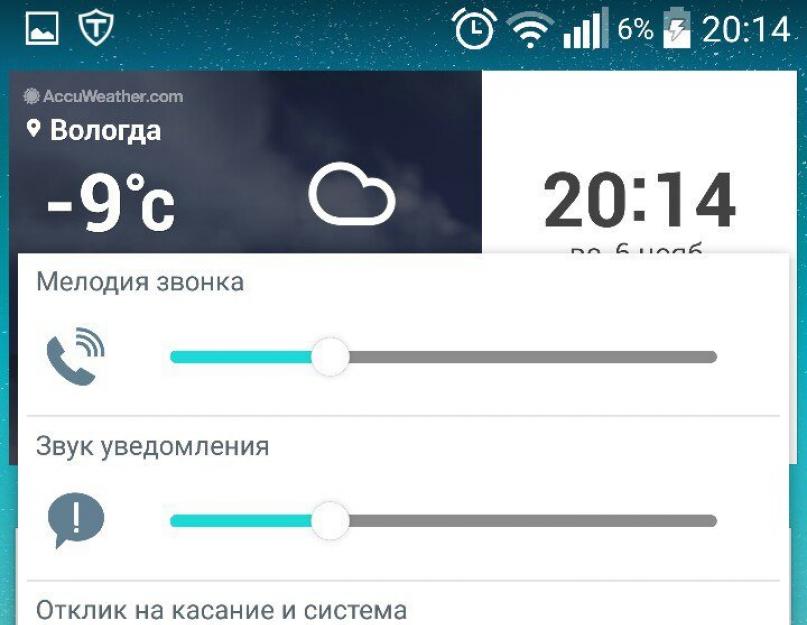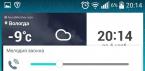Услышать важный звонок, посмотреть фильм или послушать музыку с удовольствием позволяет оптимально подобранная громкость звука. Регулировать звук на Андроид можно отдельно для приложений, уведомлений, звонков и проигрывателей. Пользователю доступны несколько способов увеличения громкости, в том числе через инженерное меню, - они описаны ниже.
На смартфонах и планшетах под управлением Андроид настроить звук можно с помощью клавиши громкости. Клавиша представляет собой «качельку» - нажатие вверх увеличивает громкость, а клик вниз - уменьшает. Если в момент нажатия клавиши открыто приложение или фильм, изменится громкость медиа, а если рабочий стол - громкость звонков.
Если звук самопроизвольно переключается на «Тихо», проверьте смартфон на вирусы. Удалите приложения, имеющие доступ к регулировке звука, и оцените ситуацию. Также проверьте, не включён ли режим «Звонить громче в кармане». Для этого пройдите в настройки, выберите «Вызовы - Звонить громче в кармане». При необходимости отключите функцию.
Настроить параметры звука вы можете в стандартных настройках смартфона или планшета:
- Зайдите в «Настройки» и выберите «Звук».
- Выберите пункт «Громкость».
- Бегунками отрегулируйте значения громкости для каждого типа звуков - уведомлений, звонков, приложений.
- Нажмите «ОК» для сохранения настроек.
В зависимости от версии Андроид, пункт настроек может называться «Мелодии и Звук», Sound и т. п.
Галерея - как усилить громкость средствами Андроид
Способ 1. Вытяните панель уведомлений
 Способ 1. Нажмите на значок настроек и в открывшейся панели отрегулируйте громкость по типам звука
Способ 1. Нажмите на значок настроек и в открывшейся панели отрегулируйте громкость по типам звука
 Способ 2. Пройдите в настройки смартфона или планшета
Способ 2. Пройдите в настройки смартфона или планшета
 Способ 2. Выберите «Звук - Громкость звука»
Способ 2. Выберите «Звук - Громкость звука»
 Способ 2. Отрегулируйте громкость и нажмите «ОК»
Способ 2. Отрегулируйте громкость и нажмите «ОК»
Настройка звука наушников, динамиков с помощью приложений телефона или планшета - инструкции
Для пользователей, которым недостаточно стандартной громкости звука на смартфоне или планшете, разработаны программы - усилители тона.
Volume+
Volume+ — программа, позволяющая увеличить громкость звучания мелодий Андроид 2.3 и выше. Работает с профилем устройства, а также с гарнитурой и hands-free. Разработчики предлагают две версии программы - бесплатную и платную. Согласно отзывам, первая увеличивает значение громкости на 20–30%, вторая - на 40–50%. Последовательность регулировки звука в приложении:
- Установите программу с Google Play и запустите. В хранилище Google есть три-четыре приложения со схожим названием. Разработчик нужного - Meltus.
- В окне программы установите галочку около пункта Speaker Modifications.
- Зайдите в раздел настройки динамиков.
- В меню Volume Level измените уровень звука. При максимальном значении возможно искажение, поэтому проверьте качество аудио и при необходимости уменьшите параметр.
- В меню Bass Enhance настройте уровень басов.

Для корректировки звучания в гарнитуре и hands-free, выполните аналогичные действия в соответствующих разделах меню.
По окончании настройки приложение сохранит параметры и будет работать в фоновом режиме. Вам не придётся настраивать звук после перезагрузки гаджета.
Видео - изменение параметров звука в Volume+
Как поднять уровень громкости в Volume Booster Plus
Программа-бустер, нажатием одной кнопки увеличивающая громкость звучания смартфона или планшета до максимально возможных значений, предусмотренных операционной системой. Инструкция по использованию:
- Загрузите программу с Play-Маркета и установите в OC Android.
- Откройте приложение. Вы увидите демонстрацию возможностей программы. Несколько раз нажмите Next, а затем Boost.
- Дождитесь окончания процесса - программа выведет на экран сообщение о том, на сколько процентов увеличена громкость звука.
Программа не поддерживает предустановленные профили и не имеет эквалайзера. Распространяется бесплатно и проста в использовании. Единственный недостаток - обилие рекламы.
Галерея - использование Volume Booster Plus
Volume Ace Free сделает ваши музыку и вызовы громкими
Volume Ace - функциональная программа для корректировки громкости на Андроид. Позволяет изменять параметры звука, создавать звуковые профили и сменять их по расписанию, а также блокирует случайные изменения громкости звука вне приложения. Чтобы настроить звук:
- Скачайте программу и запустите. В основном окне бегунками отрегулируйте значения громкости.
- Вы можете отключить все звуки, нажав на иконку вибрации внизу окна.
- Для звонков, уведомлений и будильника выберите мелодии, поочерёдно нажав на иконки слева от дорожек с бегунками.
- По завершении работы нажмите кнопку «Сохранить».
- Программа предложит обновить текущий профиль. Если согласны, жмите «ОК», а если хотите создать новый профиль – «Назад», а затем на три точки справа вверху дисплея.
- Выберите «Добавить профиль» и сохраните настройки.
Запланированная смена звуковых профилей - функция, необходимая для деловых людей, не успевающих отслеживать состояние мобильного во время переговоров или поездок. Чтобы настроить таймер:
- В главном окне Volume Ace Free нажмите на три точки вверху экрана.
- Выберите «Планировщик».
- Нажмите на плюс справа вверху.
- Задайте желаемый звуковой профиль и выберите время действия.
- Настройте повтор - ежедневно или по дням недели.
- Нажмите «ОК».
Для смены профилей, установите для каждого своё время действия в Планировщике.
Попасть в настройки приложения вы можете, нажав в главном окне на значок в виде трёх точек и выбрав «Настройки».
Галерея - как регулируется звук в Volume Ace Free
 Шаг 1. Установите программу
Шаг 1. Установите программу
 Шаг 2. Отрегулируйте параметры громкости
Шаг 2. Отрегулируйте параметры громкости
 Шаг 3. Сохраните настройки в новый профиль
Шаг 3. Сохраните настройки в новый профиль
 Шаг 4. Перейдите в Планировщик
Шаг 4. Перейдите в Планировщик
 Шаг 5. Настройте смену звуковых профилей по таймеру
Шаг 5. Настройте смену звуковых профилей по таймеру
 Шаг 6. Заблокируйте возможность изменения громкости вне программы
Шаг 6. Заблокируйте возможность изменения громкости вне программы
Регулировка через инженерное меню
Инженерное меню позволяет производить тонкую настройку звуковых параметров и снимать ограничения максимальной громкости.
Root-права, чтобы зайти в инженерное меню
Часть версий Андроид требует root-доступа для входа в инженерное меню. Чтобы оперативно получить root-права, используйте приложения Kingo Android Root или Framaroot. Инструкция по рутированию смартфона или планшета на примере Kingo Android Root:
- Загрузите мобильную версию программы с сайта разработчика.
- В настройках гаджета разрешите установку приложений из неизвестных источников.
- Установите и запустите программу.
- В главном окне нажмите кнопку One click Root.
- Дождитесь окончания процесса - аппарат автоматически перезагрузится.
Как зайти в инженерное меню на Андроид
После получения root-доступа зайдите в инженерное меню с помощью приложений Mobileuncle Tools или «Запуск инженерного меню МТК». Если приложения не работают, используйте инженерные коды:
- Откройте панель набора номера.
- Введите комбинацию цифр для входа в меню.
Таблица - Комбинации для входа в инженерное меню Андроид
| Производитель устройства | Команда |
| ZTE, Motorola | *#*#4636#*#* |
| Смартфоны и планшеты с процессором MediaTek (большинство китайских аппаратов) | *#*#54298#*#* *#*#3646633#*#* |
| HTC | *#*#3424#*#* *#*#4636#*#* *#*#8255#*#* |
| Samsung | *#*#197328640#*#* *#*#4636#*#* *#*#8255#*#* |
| Prestigio | *#*#3646633#*#* |
| Sony | *#*#7378423#*#* *#*#3646633#*#* *#*#3649547#*#* |
| LG | 3845#*855# |
| Huawei | *#*#2846579#*#* *#*#14789632#*#* |
| Alcatel, Fly, Texet | *#*#3646633#*#* |
| Philips | *#*#3338613#*#* *#*#13411#*#* |
| Acer | *#*#2237332846633#*#* |
Как повысить уровень максимального звука
Инженерное меню в разных моделях смартфонов различается, но структура остаётся схожей. Войдя в меню, вы увидите разделы настроек - найдите пункт Audio. Раздел включает подпункты:
- Headset mode. Управление громкостью гарнитуры.
- Normal mode. Общие настройки динамиков смартфона или планшета.
- LoudSpeaker Mode. Режим громкой связи.
- Headset LoudSpeaker mode. Режим громкоговорителя при подключённой гарнитуре.
- Speech Enhancement. Режим разговора без подключённых устройств.
Для каждого режима предусмотрена возможность изменения громкости. Настройке поддаются:
- Mic - чувствительность микрофона;
- Sph - громкость разговорного динамика;
- Media - громкость воспроизведения мультимедиа и звуки в приложениях;
- Ring - громкость звонков;
- Sip - параметры интернет-звонков;
- FMR - радио FM.
Чтобы настроить определённый параметр, выберите его в меню. Например, для оптимизации звучания мультимедийных файлов, выберите Media. Под строкой выбора вы найдёте параметры для настройки - уровни и значения громкости. Выполните настройку:
- Всего уровней громкости 7, каждый соответствует одному нажатию клавиши-«качельки». Level 0 - самый тихий уровень, level 7 - самый громкий.
- Выберите уровень 0 и задайте для него допустимую громкость в поле справа - не более 255. Нажмите кнопку Set, чтобы сохранить настройки.
- Аналогичные действия проделайте для каждого уровня.
- Задайте максимальное значение громкости для профиля - оно будет одинаковым для каждого уровня. Нажмите Set.
Перепишите значения громкости, установленные производителем, перед тем, как менять их. Если вы сделаете что-то не так, то всегда сможете вернуть громкость по умолчанию.
Закончив с настройкой медиа, переходите к следующим пунктам. Способ регулирования громкости для микрофона, динамиков и гарнитуры одинаков.
Галерея - Как настроить громкость в инженерном меню
Как увеличить тихую громкость звонка рингтона
Чтобы увеличить громкость звонка, поработайте с пунктом Ring в Normal Mode. Последовательно измените значения для каждого уровня громкости. Не забывайте нажимать Set, чтобы настройки сохранялись. Помните - при установленных максимальных значениях качество звука значительно снижается .
Повышение громкости динамика (при разговоре)
Если вы не слышите собеседника, разговаривая по телефону, попробуйте увеличить громкость динамика. Зайдите в раздел Normal Mode и выберите пункт Sph. Увеличьте значения для каждого уровня громкости на 10–20 единиц. Максимальную громкость установите по желанию.
Изменить чувствительность микрофона
Аналогичным образом можно настроить устройство, если собеседник не слышит вас. В разделе Normal Mode выберите пункт Mic и задайте чувствительность, одинаковую для всех уровней - примерно 240. Для каждого уровня поочерёдно сохраните настройку.
Чувствительность микрофона при записи видео и аудио
Если вам кажется, что видеоролики и аудиозаписи получаются недостаточно громкими, в инженерном меню зайдите в раздел LoudSpeaker Mode и выберите пункт Mic. Произведите настройку аналогично предыдущему пункту.
По окончании настройки выйдите из меню и перезагрузите смартфон или планшет. Устройство активирует новые параметры.
Видео - увеличение громкости через инженерное меню
Хитрости для усиления звука на Андроид
Внешний динамик решает проблему недостаточной громкости смартфона или планшета, когда прочие способы не помогают. Динамик - небольшое устройство со штекером 3,5 мм, - вставляется в разъем для наушников или подключается по bluetooth. Стоимость - от 700 р.
Лайфхак для увеличения громкости - во время воспроизведения видео или проигрывания музыки расположить смартфон динамиком по направлению к окрашенной стене. Звук будет отражаться от поверхности, одновременно усиливаясь.
Можно ли убрать ограничение громкости
На смартфонах под управлением Андроид действует ограничение максимальной громкости для защиты динамиков устройств и барабанных перепонок пользователей. Увеличить верхнюю границу позволяет инженерное меню - пункт Max. Vol. Максимальное значение - 255 единиц. Установить значение выше невозможно, да и не требуется - иначе динамики не выдержат.
Если вы не хотите обращаться к сервисному меню, воспользуйтесь приложением Volume Unlock:
- Установите программу с Play Маркет.
- Зайдите в приложение и активируйте пункт Enable Volume Power.

Ограничение программа не снимает, но увеличивает максимальное значение.
Протестируйте описанные выше способы увеличения громкости и выберите оптимальный для своего устройства. Аккуратно работайте с инженерным меню - некорректная настройка может привести к нарушениям звучания смартфона или планшета.
Чтобы изменить заводские предустановки, с которыми устройство попадает в продажу, пользователи используют всевозможные твикеры и оптимизаторы. Сегодня, мы расскажем, как увеличить громкость на Андроиде через инженерное меню.
Что такое инженерное меню?
Инженерным меню называется встроенная программа тонкой настройки и тестирования ОС Android. В большинстве случаев, производитель после выполнения необходимых манипуляций, удаляет ее или оставляет на устройстве в урезанном виде, пригодном только для проведения внутренних тестов в сервисных центрах.
Единственный производитель, который оставляет инженерное меню в неизменном виде – тайваньский MediaTek. Поэтому, если вы являетесь «счастливым» обладателем девайса с установленным процессором МТК, можете им воспользоваться.
Как попасть в инженерное меню?
Доступ к инженерному меню открывается простым набором кода. Если вы хоть раз проверяли баланс на телефоне используя USSD запрос – можете считать, что принцип вам знаком. Искомый код доступа, вводится с использованием традиционной «звонилки», приложения «Телефон», назначением которого, является набор телефонных номеров и «звездочек» с «решеточками». Выглядит он следующим образом:
*#*#3646633#*#*
В большинстве случаев, одновременно с набором последнего символа, вы попадете в инженерное меню. Некоторые смартфоны, потребуют дополнительного нажатия кнопки «позвонить», создавая полную иллюзию выполнения USSD-запроса.
Фактически, данные настройки сродни реестру Windows. Изменить с их помощью можно любые параметры звуков, но пользователь, выполняя эти действия должен отдавать себе отчет в их последствиях. Не следует увеличивать громкость более чем на 10-20%.
Работа со звуком
Попав в командный интерфейс, переходите в раздел «Hardware Testing», подменю «Audio». Здесь собраны все настройки отвечающие за увеличение громкости. Будем считать, что перед тем как попасть в инженерное меню, вы определись с тем что вам необходимо сделать.
Громкость разговора
Если вы считаете, что проблемы со слышимостью абонентов во время разговора связаны с аппаратной конфигурацией вам необходим раздел Normal mode.
В нем, в строке Type, собраны параметры, отвечающие за громкость разговорного динамика:
- Sip. Отвечает за качество звука при звонках в интернет-мессенджерах, таких как Skype, Viber, Telegram и им подобных;
- Sph. Динамик, который вы прикладываете к уху во время разговора;
- Sph 2. Второй динамик, используется в старших моделях.

За повышение громкости отвечает параметр Value. Рядом с ним указаны значения, которые он может принимать, от min до max. Строка Level, указывает на уровень подвергаемого регулировке значения. Обычно используется максимальный, на скриншоте это шестой. Перед тем как изменять параметры, запишите или запомните имеющиеся показания, чтобы в случае неудачи к ним вернуться. Каждое действие обязательно подтверждать нажатием на кнопку Set, для записи заданного вручную значения в устройство.
Если вы не ошиблись в «диагнозе» и проблема действительно скрывалась в неправильных настройках, после перезагрузки устройства, вы получите возросший уровень звука во время разговора.
Громкость звонка
Чтобы увеличить громкость динамика отвечающего за воспроизведение мелодии входящего вызова, следует воспользоваться меню Ring. Действия в нем полностью аналогичны приведенным выше.

Value отвечает за общее значение, Headset – за звук который слышен в наушниках во время вызова. С этим параметром надо быть осторожнее, чтобы не получить звуковой «удар» принимая вызов. Задаете необходимые значения, предварительно сохранив используемые по умолчанию. Правильно подобранный показатели, дадут в итоге громкий и отчетливый звонок. Но, напоминаем, не стоит выставлять максимальные значения, чтобы не повредить динамик или не получить на выходе только хрип и лязганье.
В заключение
Как видите, ничего сложного в работе с инженерным меню нет. Главное наличие процессора MediaTek в вашем устройстве и четкое понимание последствий выполняемых вами действий. В противном случае, вы получите неработающее устройство и поход в сервисный центр.

Если вам не хватает громкости на смартфоне или планшете, то вы всегда можете это исправить. Помимо стандартных настроек существует еще одна небольшая хитрость, о которой мы расскажем в этом посте.
И так, чтобы увеличить максимальную громкость на своем Андроиде , вы должны проникнуть в корневую папку, а это означает, что предварительно нужно получить root-права. Как только вы выполните это условие, на девайс нужно установить проводник (если он до сих пор не установлен). Советуем вам воспользоваться приложением, которое носит название . Теперь ваш смартфон/планшет готов к увеличению громкости. Отметьте себе, что перегибать палку в этом случае не стоит, ведь вы можете повредить как свой девайс, так и нанести ущерб здоровью.
Чтобы увеличить громкость динамика, вы должны найти папку /system/etc
на девайсе и промотать весь список до файла mixer_paths.xml
. Открыв файл в ES Note Editor
, необходимо найти список

Что касается наушников, то тут дела обстоят примерно также, за исключением того, что имеются правый и левый каналы. Переходим к

Теперь вы можете установить ползунок громкости на отметке 75%. Имея столь серьезный запас, вы будете комфортно слушать любимую музыку даже в самых шумных местах.
Большая доля времени в общении с гаджетом отводится на общение, прослушивание музыки и просмотр видео. Поэтому одним из главных требований пользователей при покупке смартфонов является качество звучания аудиофайлов и удобство настройки звука. Отзывы большинства пользователей свидетельствуют о том, что разработчики ОС Android значительное количество звуковых возможностей убрали подальше от посторонних глаз – в инженерное меню.
Для настройки звука в Android существует множество вариантов
В отличие от уровня звука в наушниках, регулировка громкости внешнего динамика производится самостоятельно. Для этого существует несколько возможностей:
- с помощью встроенного менеджера изменения параметров;
- через инженерное меню;
- с помощью сторонних приложений.
Выбрать путь увеличения громкости динамика несложно. Главная задача – оценить удобство и эффективность каждого из трёх возможных способов.
Как через встроенное меню увеличить громкость динамика на андроиде
В смартфонах топ-класса проблем с громкостью звука значительно меньше, нежели у гаджетов бюджетной линейки. В недорогих гаджетах редактирование звука аппаратными средствами управления может незначительно улучить качество звучания. Это происходит потому, что стоковый плейер и музыкальные программы в Android – не очень высокого качества. Эквалайзер активен только при прослушивании музыки через наушники. Поэтому очень часто возникает необходимость регулировки звука аппаратными средствами в смартфонах с тихим звуком.
Для того, чтобы увеличить как громкость телефона, так и качество звучания, необходимо:
- Наличие root-прав.
- Менеджер с функцией открытия системных файлов.
Очень удобным в управлении при работе с системными папками смартфонов является Root Browser. С его помощью можно легко достичь желаемого результата.

Root Browser – продвинутый файловый менеджер для работы с root-правами
Прежде, чем начать работу с программой, необходимо обязательно сделать резервное копирование файлов. Это убережёт пользователя от потери нужной информации.
Пошаговая инструкция по регулировке уровня звука выглядит следующим образом:
- Открыть программу и зайти в папку /system/etc.
- Отыскать файл с наименованием mixer_path.xml.
- Открыть файл и приступить к редактированию.
Для этого нужно отыскать строку:
Для регулировки звука необходима строка с такими данными:
Предел увеличения значения value – 5-10 единиц. На выходе строка должна выглядеть следующим образом:

Редактируемый системный файл уровня звука
По завершении данной операции необходимо найти аналогично отредактировать строки
По завершении всех манипуляций необходимо сохранить обновлённый файл и перезагрузить смартфон. Повторное редактирование можно проводить с тем же шагом повышения громкости.
Другие популярные утилиты для регулировки громкости с использованием root-прав:
- Viper4android.
- Amaze.
В смартфонах разных брендов структурное построение файла mixer_path.xml может изменяться. Поэтому, при входе в аппаратное меню посредством использования файлового менеджера необходимо исходить из заводских настроек, согласно которым подобрана громкость разговорного динамика. Нужно помнить, что категорически не рекомендуется повышать её до предела, составляющего более 70% номинального уровня звука.
Увеличение громкости динамика на андроид-смартфоне через инженерное меню
Стандарты безопасности, применяемые при производстве бытовой техники, не позволяют компаниям-разработчикам превышать, в том числе, определённый уровень звука. За все манипуляции, которые совершаются после продажи, нечёт ответственность покупатель. Вторым способом, который позволяет изменить уровень звука без использования сторонних средств, является редактирование данных в инженерном меню смартфона.
Для осуществления операции по повышению громкости звучання динамиков необходимо войти в инженерное меню. В каждом бренде она представляет собой уникальный набор цифр и символов.

Коды входа в инженерное меню в разных смартфонах
Существует универсальная комбинация, позволяющая открыть инженерное меню независимо от типа смартфона: *#*3646633#*#*
После входа в меню нужно найти и открыть раздел «Аудио». Вниманию пользователя будет предложено обширное подменю:
- Normal Mode – стандартный режим.
- Headset Mode – использование гарнитуры или наушников.
- LoudSpeaker Mode – режим громкой связи.
- Headset_LoudSpeaker Mode – громкая связь при включенной гарнитуре.
- Speech Enhancement – разговорный режим.
- Debug Info – режим инженерной настройки.
- Speech Logger – изменение настроек микрофона.
- Audio logger – режим записи и воспроизведения разговоров.

Интерфейс регулировки звука в инженерном меню
Войдя в нужный ему раздел, пользователь должен осуществить регулировку одной или нескольких настроек:
- Sip – звонки через сеть Интернет.
- Mic – микрофон.
- Sph и Sph2 – разговорные динамики.
- Sid – громкость голоса.
- Media – музыкальные и видеофайлы.
- Ring – звонки по телефону.
- FMR – радио в стандарте FM.
После этого необходимо с помощью кнопки «Set» произвести регулировку нужного пользователю звукового канала, например, рингтона, затем пошагово закрыть меню программы в обратном направлении. После этого нужно перезагрузить смартфон. Все эти манипуляции можно осуществить с помощью стороннего сервиса. Самостоятельно осуществляет вход в инженерное меню смартфона и регулировку заданных пользователем параметров популярная программа Mobile Uncle.
Аналогично аппаратным настройкам, в инженерном меню категорически не рекомендуется выставлять показатели громкости на максимум. Результатом может стать выход из строя звукового процессора и динамиков.
Звуковое ноу-хау
Ещё далеко не все обладатели андроид-смартфонов получили «по воздуху» глобальную версию прошивки операционной системы Android 8.1 Oreo, а в сети уже вовсю гуляют инсайды о новшествах, идущих с «девяткой» – Android 9.0 Pie.
Одним из ноу-хау станет фишка, много лет назад взорвавшая рынок ТВ-приёмников. Разработчики научили систему распознавать уровень громкости устройств, подключаемых к смартфону по каналу bluetooth . Более того, текущие данные программа вносит в память смартфона.

Стартовая страница Bluetooth Volume Control
Название революционного приложения – Bluetooth Volume Control. Подавляющее большинство современных смартфонов основано на управляющей базе 4.2 и выше. Программа доступна тем пользователям, у которых версия андроида начинается с 4.4. Кроме громкости аудиофайлов можно регулировать уровень звука вызовов отдельных абонентов. BVC самостоятельно контролирует и показывает пользователю на экране время последнего входа.
Главный козырь программы – она автоматически переключает звук с внешней акустики (bluetooth-колонки) на наушники, и обратно. Кроме того, у пользователя есть возможность управлять временными характеристиками прохождения звука посредством регулирования:
- Времени реакции на подключение к Bluetooth-устройству.
- Промежутка между регулировками.
Что предлагают пользователям в Интернете
Сервис Google Play изобилует огромным количеством платных и бесплатных утилит для регулировки уровня звука и других параметров воспроизведения. К их установке нужно относиться очень осторожно.
Прежде всего, необходимо выяснить, как осуществляется регулировка:
- Изменением настроек инженерного меню.
- Корректировкой системного файла.
- Изменением предустановленных аппаратных настроек.
В список наиболее популярных утилит по настройке аудиофайлов входят:
- Studios Smart.
- A-Volume Vidget.
- Volume Booster GOODEV.
- DotDotDog.
- Music Volume EQ.
- EQ Bass.
Большинство этих приложений представляют собой кодированные программы, способные незначительно усилить звуковой сигнал.
Популярным средством усиления уровня звука без изменения программных настроек является установка музыкального плеера с встроенным многополосным эквалайзером. Разработчики современных музыкальных программ научились работать с режимом псевдостерео. Это очень помогает пользователям, так как в подавляющем большинстве смартфонов используется только один стереодинамик. У него есть предел громкости, изменение которого пользователь слышит, меняя настройки.

Интерфейс эквалайзера VLC – одного из самых популярных android-плееров
Популярные плееры с многополосными эквалайзерами и широкими возможностями настроек звука:
- Stellio.
- AIMP.
- Power Director.
- Jet Audio.
В заключение следует отметить, что использовать аппаратные средства, инженерное меню или сторонние утилиты для повышения громкости звучания динамика смартфона нужно крайне осторожно. Резкое увеличение громкости неминуемо приведёт к падению качества воспроизведения музыкальных файлов, разговорной речи и других звуковых возможностей смартфона. Кроме того, сторонние манипуляции оказывают негативное влияние на богатые возможности современных звуковых процессоров.